Rozhraní Roundcube nabízí možnost vytvořit kvalitní poštovní filtry pro vaši emailovou schránku. Filtry nástroj spojuje do tzv. soupravy filtrů, kterou je možné stáhnout a použít i pod jinou schránkou. Najdete zde možnost automatické odpovědi, SPAM filtru a pod.
1. Přihlaste se na stránce mail.websupport.cz.
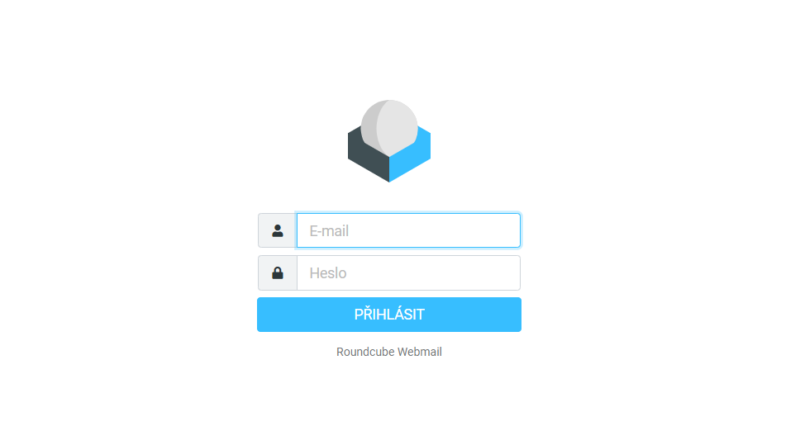
2. Klikněte na „Nastavení“, v levém menu.
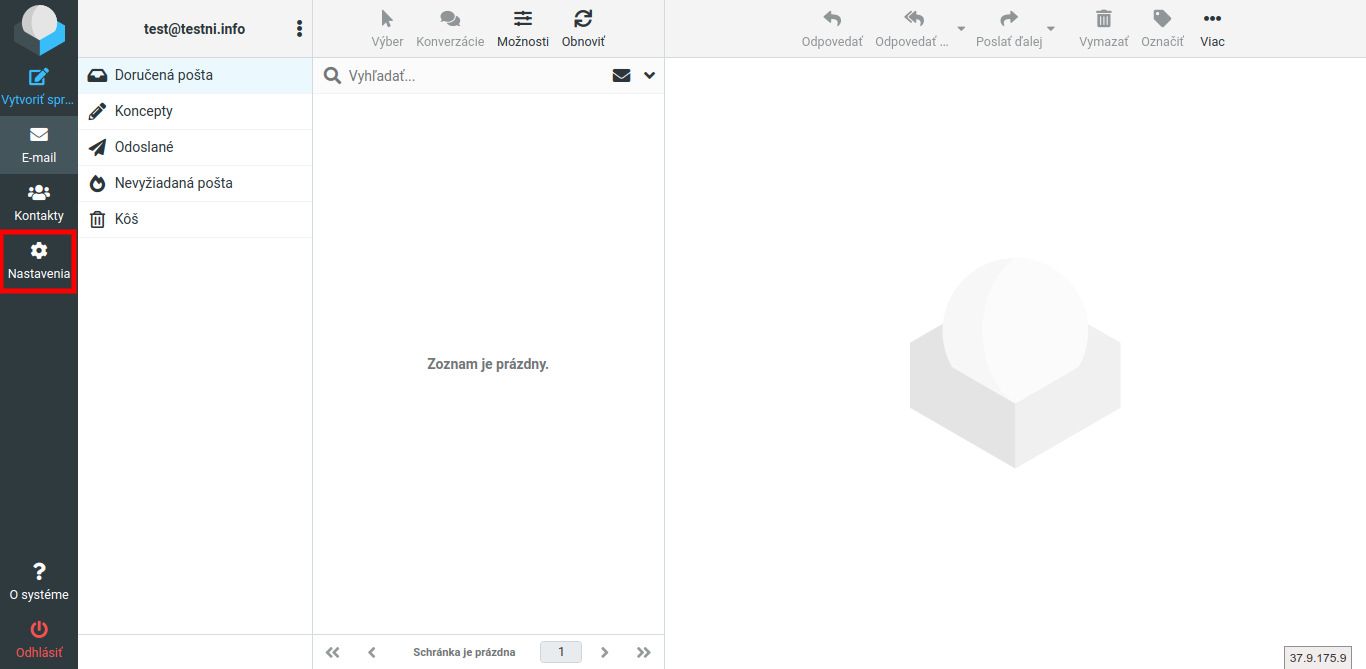
3. V levém menu vyberte položku „Filtry“.
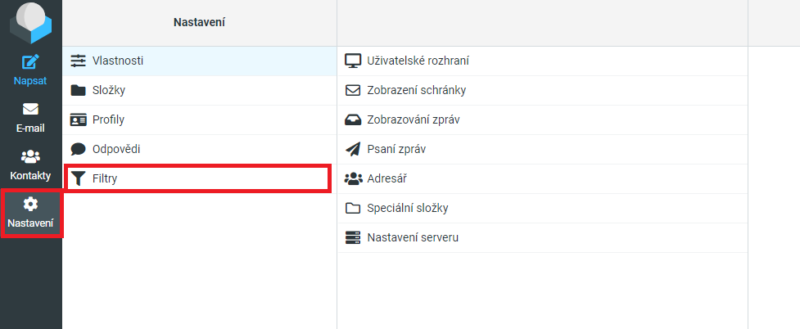
Tato stránka je rozdělená na časti Souprava filtrů(A) a samotné Filtry(B). Soupravy filtrů vytvářet/editujete kliknutím na možnost „akce“ a nový filtr přidáte po kliknutí na možnost „vytvořit“.
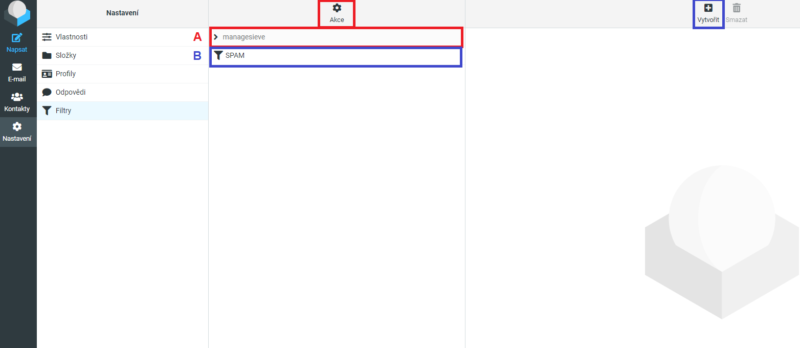
Pokud jste v minulosti vytvořili nějaké filtry, budou dostupné v soupravě filtrů s názvem managesieve, proto nedoporučujeme vymazat tuto soupravu.
UKÁZKY FILTRŮ
1. Automatická odpověď
Pokud chcete nastavit filtr pro automatickou odpověď, když jste například na dovolené, stačí vytvořit stejný filtr jako na obrázku níže.
Vyplníte Název filtru(A), Pro přicházející poštu zvolíte možnost všechny zprávy(B). V časti, …vykonat tyto akce zvolíte možnost Odpovědět se zprávou(C), též vyplňte, prosím, Zprávu (obsah zprávy) a Předmět zprávy. Jako poslední stačí kliknout na Uložit(D).
Takto vytvořený filtr odešle požadovanou odpověď na každý nově přijatý email.
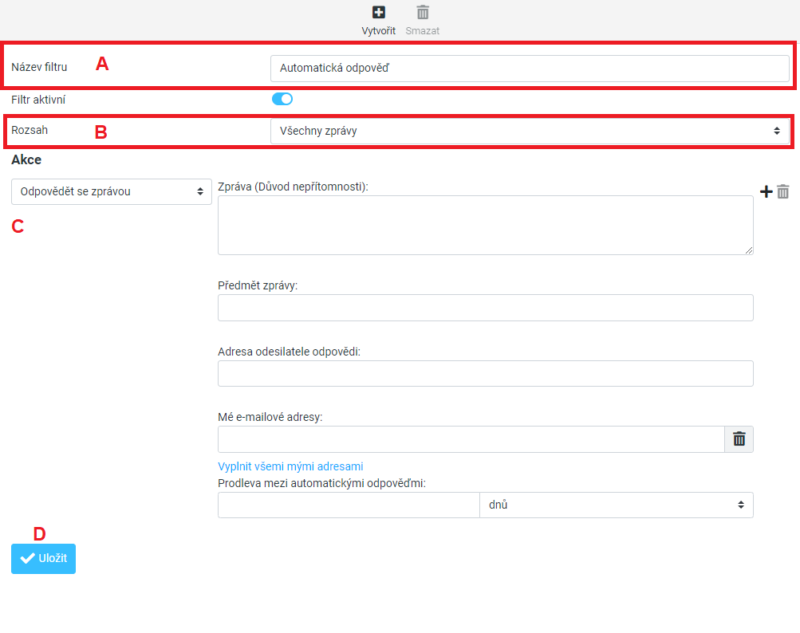
2. Antispam filter
V případe zaspamované emailové schránky stačí nastavit stejný filtr, jako vidíte níže.
Vyplníte Název filtru(A), Pro přicházející poštu zvolíte možnost vyhovující libovolnému z následujících pravidel (předvolené). Jako podmínku stačí nastavit Předmět, obsahuje, [SPAM](B).V časti, …vykonat tyto akce zvolíte možnost Přesunout zprávu do – nevyžádaná pošta(C), případně jinou akci, kterou chcete vykonat. Jako poslední stačí kliknout na Uložit(D).
Celý postup je uvedený v tomto návodu – klikněte sem
3. no-reply filter
Když Vám někdo napíše na no-reply email a chcete mu o tom dát vědět, můžete nastavit na schránku následující filtr:
Vyplníte Název filtru. Rozsah nastavíte pro všechny zprávy. U Akce zvolíte Odpovídat zprávou a nastavíte text a předmět Vaší odpovědi.
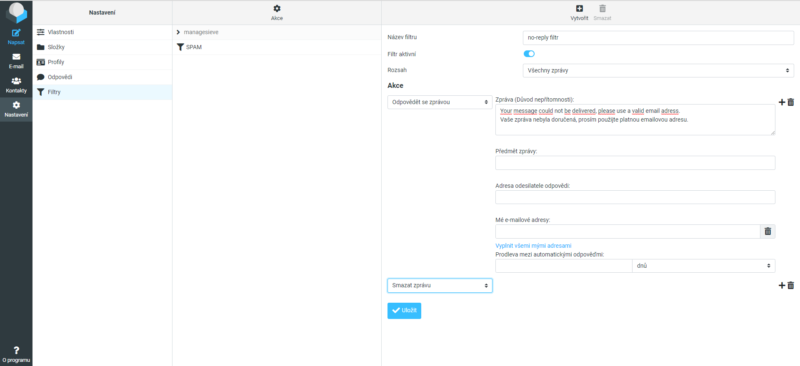
4. Přesměrování
Pokud chcete přijatý email přesměrovat na jinou emailovou schránku, můžete si vytvořit následující filtr:
Vyplníte Název filtru. Rozsah nastavíte podle potřeby. U Akce zvolíte Přesměrovat zprávu na a nastavíte emailovou schránku, kam chcete poštu přesměrovat.
5. Zápis pro konkrétní domény
Pokud potřebujete např. zablokovat či povolit průchod emailů jen z konkrétní domény, je nutné nastavit pravidlo. Pro doménovou koncovku .RU bude pravidlo vypadat takto:
Odesílatel | odpovídá regulérnímu výrazu | .ru>$
